အချိန်ကုန်လွန်လာသည်နှင့်အမျှလက်ပ်တော့ပ်သည်နှေးကွေးစွာအလုပ်လုပ်သည်။ အချက်ကသူသည်ခေတ်နောက်ကျသွားပြီမဟုတ်ဘဲသန့်ရှင်းရေးလုပ်ခြင်းမဟုတ်ပါ။ အထူးကုဆရာ 0 န်များသည်စာဖတ်သူများအားလက်ပ်တော့ပ်၏ကုန်ထုတ်စွမ်းအားတိုးမြှင့်ရေးကိုတိုးမြှင့်ပေးရန်ပြောလိမ့်မည်။
- လွဲမှားခြင်း
ကွန်ပျူတာ disk ကိုသိမ်းဆည်းထားသောဖိုင်များနှင့်ပရိုဂရမ်များ၏အပိုင်းအစများနှင့်ပြည့်နေသောကဏ္ sectors များကိုကဏ္ sectors များခွဲထားသည်။ ထိုသို့သောအပိုင်းအစများပိုမိုများပြားလာလေချိန်တွင်နှေးကွေးလာလိမ့်မည်။
"Properties" command ကို "Properties" Command - "Proverse" - "optimization" - defragmentation "- ပြ problem နာကိုဖြေရှင်းနိုင်သည်။ လုပ်ငန်းစဉ်သည်နာရီပေါင်းများစွာကြာနိုင်သည်, သို့သော်၎င်း၏ပြီးစီးပြီးနောက်လက်တော့ပ်သည်ရွေ့လျားမှုကိုရပ်တန့်သွားလိမ့်မည်။
- startup နှင့်မလိုအပ်သော Windows Services ကိုပိတ်ပါ
ဘတ်စ်ကားများသည် 0 င်းဒိုးများနှင့်အတူ run သောပရိုဂရမ်များဖြစ်သည်။ ပုံမှန်အားဖြင့်၎င်းတို့လိုအပ်သည့်အရာအားလုံးကိုကျွန်ုပ်တို့လိုအပ်သည့်စုံတွဲတစ်ခုလုံးနှင့်အရင်းအမြစ်များကိုဆွဲယူခြင်းဖြင့်စွမ်းဆောင်ရည်ကိုနှေးကွေးစေသည်။
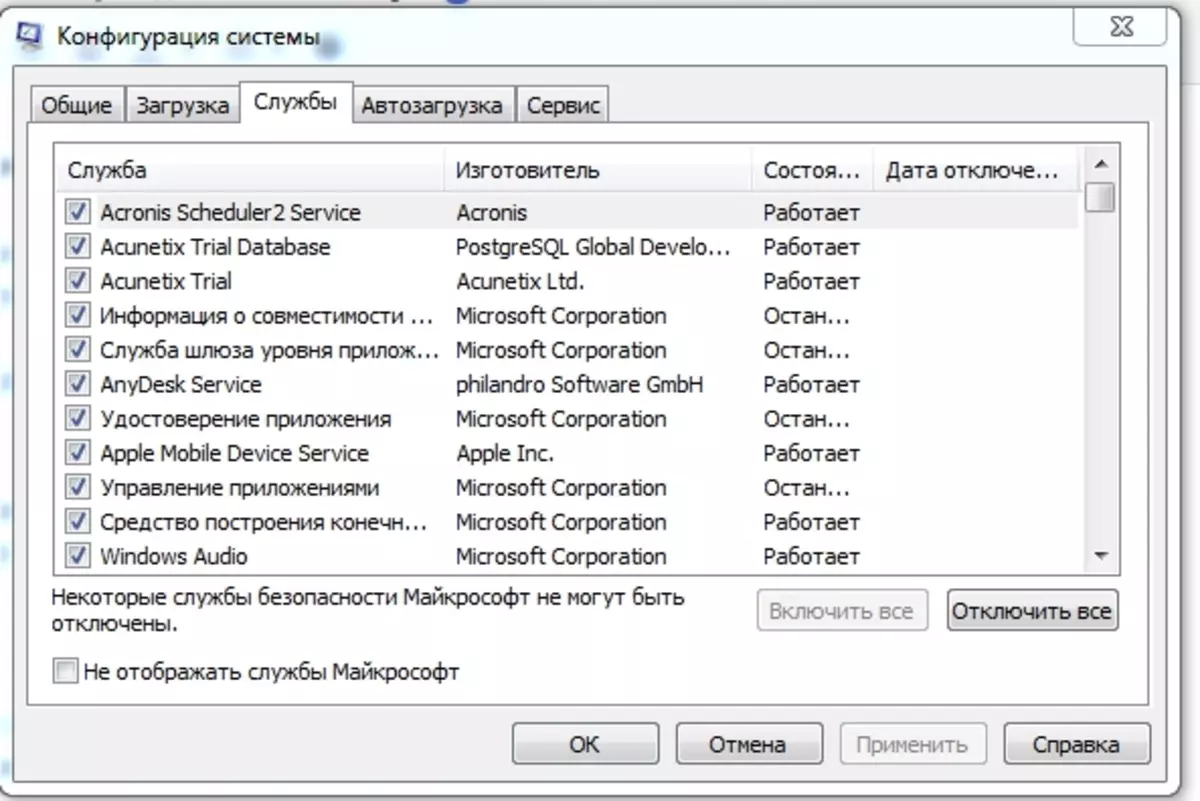
"Start" - "Run" - "Msconfig" command ကိုရိုက်ထည့်ပါ - "OK" ကိုရိုက်ထည့်ပါ။ ပေါ်လာသည့်မီနူးတွင်မလိုအပ်သည့်ပရိုဂရမ်အားလုံးကိုပိတ်ပါ။
အလားတူစိုးရိမ်ပူပန်မှုများနှင့်မလိုအပ်သော Windows 0 န်ဆောင်မှုများ။ ၎င်းတို့ကို "start" menu - "0 န်ဆောင်မှုများ" တွင်တွေ့နိုင်သည်။ အသုံးမပြုရသေးသောအရာများကို disable လုပ်ရန်အကြံပြုသည် (မည်သည့် 0 န်ဆောင်မှုကိုမဆိုပြန်လည်လှည့်နိုင်သည့်အချိန်မရွေး) ။
- အသုံးမပြုတဲ့ software ကိုဖျက်ပစ်ပါ
"Start" menu တွင် "ပရိုဂရမ်အားလုံး" သည်လက်တော့ပ်ပေါ်တွင်တပ်ဆင်ထားသည့်အရာအားလုံးစာရင်းကိုပေးသည်။ အသုံးမ 0 င်သောအရာအားလုံးကိုစွမ်းဆောင်ရည်တိုးတက်စေရန် hard disk နေရာလွတ်ကိုဖယ်ရှားခြင်းဖြင့်ဖယ်ရှားရန်အကြံပြုသည်။
- ပြည်တွင်းရေးနှင့်အစားထိုး phermal အတိတ်ကိုသန့်ရှင်းရေး
အပူချိန်အပူချိန်ကြောင့်မီးလောင်မှုနှင့်အပူလွန်ကဲခြင်းကြောင့်လက်ပ်တော့ပ်သည်နှေးကွေးနိုင်သည်။ အထူးသဖြင့်များသောအားဖြင့်ထိုလက်ပ်တော့ပ်များသည်၎င်းတို့နှင့်အဆက်မပြတ်သယ်ဆောင်နေသည့်နေရာများနှင့်အစဉ်မပြတ်ကွဲပြားခြားနားသောနေရာများတွင်အသုံးပြုသည်။ ဖုန်မှုန့်,

လက်ပ်တော့ပ်၏အောက်ခြေမှအဖုံးတစ်ခုသည် unnner ဖုန်နှင့်ဖုန်များကိုညင်သာစွာသန့်ရှင်းရေးလုပ်ခြင်း, ပန်ကာအနီးတွင်အပိုဆောင်းအဖုံးတစ်ခုအရအပူသိုလှောင်မှုရှိသောဌာနတစ်ခုရှိသည် - အဟောင်းသည်အသစ်ကိုဂရုတစိုက် သုတ်. အစားထိုးရန်လိုအပ်သည်။
သင်တစ်ခုခုကိုပျက်စီးစေနိုင်သည့်အတိုင်းလုပ်ထုံးလုပ်နည်းကိုသေချာစွာပြုလုပ်ရမည်။ အတွေ့အကြုံမရှိပါကဤ 0 န်ဆောင်မှုကိုအထူးကုများသို့လျှောက်ထားခြင်းသည် ပို. ကောင်းသည် - ၎င်းသည်စျေးသိပ်မကြီးသော်လည်းလုံးဝလုံခြုံသည်။
- paging ဖိုင်၏အရွယ်အစားကိုတိုးမြှင့်
"ဒီကွန်ပျူတာ" - "Properties" - "Advanced" - "Virtual Memory" - "Change" - Paging ဖိုင်၏အသံအတိုးအကျယ်အလိုအလျှောက်ပြောင်းလဲမှုသည်မတတ်နိုင်သောကြောင့်နံပါတ်ကိုသတ်မှတ်ခြင်းသည် သာ. ကောင်း၏။ တန်ဖိုးကိုအနည်းငယ်ပိုထားရန်အကြံပြုသည်။
ပထမ ဦး စွာဤပြောင်းလဲမှုသည်ဂိမ်းများနှင့် "လေးလံသော" အစီအစဉ်များအပေါ်အပြုသဘောသက်ရောက်စေလိမ့်မည်။
- ဝန်ဆောင်မှုစင်တာ၌ရောဂါရှာဖွေရေး
အကယ်. သာမန်နည်းလမ်းများကမကူညီနိုင်ပါကအနုပညာတွင်ကျွမ်းကျင်သူများနှင့်ဆက်သွယ်ခြင်းသည် ပို. ကောင်းသည်။ ၎င်းသည်သံမဏိနှင့်စနစ်ကိုချိုးဖောက်ခြင်းဖြစ်နိုင်သည် - ၎င်းသည်အထူးကုဆရာ 0 န်များသာဖြေရှင်းနိုင်သည်။
အားနည်းသောလက်ပ်တော့ပ်၏ "ဇာတိ" ကုန်ထုတ်စွမ်းအားစွမ်းအားကိုမြှင့်တင်ရန်, သင်သည် Windows ကို HDD တွင်မတပ်ဆင်နိုင်သော်လည်း SSD တွင်သင်တပ်ဆင်နိုင်သည်။ ၎င်းသည်စနစ်ကိုအရှိန်မြှင့ ်. ပရိုဂရမ်များနှင့် application အားလုံးကို run လိမ့်မည်။
- ဖြည့်စွက်ဗိုင်းရပ်စ်နှိမ်နင်းရေးစစ်ဆေးပါ
ဘရိတ်များ၏ဖြစ်နိုင်သောအကြောင်းရင်း - ဗိုင်းရပ်စ်။ ၎င်းသည်ဗိုင်းရပ်စ်နှိမ်နင်းရေးကိုအပြည့်အဝစမ်းသပ်ရန်နှင့်သူတို့မရှိကြောင်းသေချာအောင်လုပ်သင့်သည်။ လုပ်ငန်းစဉ်သည်ကြာရှည်သော်လည်းရလဒ်သည်ကျိုးနပ်ပါသည်။ ထို့အပြင်ဗိုင်းရပ်စ်နှိမ်နင်းရေးအများစုသည်အခြားနည်းလမ်းများ, သိုလှောင်မှု cache သန့်ရှင်းရေး, မလိုအပ်သောဖယ်ရှားခြင်း,
ဘရိတ်လက်တော့ပ်သည်အသစ်တစ်ခုကို 0 ယ်ရန်အကြောင်းပြချက်မဟုတ်ပါ။ လွယ်ကူသောလုပ်ဆောင်မှုများသည်အလုပ်များကိုအရှိန်မြှင့်ရန်အလုံအလောက်ရှိပြီး 0 န်ဆောင်မှုစင်တာကိုဆက်သွယ်ပါ။
chup "acservis pro" chup
onp 591029448
